Formato de texto
- Descarga y descomprime el archivo einstein.zip. Como resultado obtendrás el archivo de texto einstein.txt y el archivo de imagen einstein.jpg.
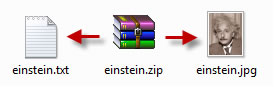
- Haz doble clic sobre el archivo einstein.txt para abrirlo con el Bloc de Notas. Selecciona Edición > Seleccionar todo para seleccionar el texto completo que contiene este archivo y a continuación elige Edición > Copiar para copiarlo al portapapeles de Windows. Cierra la ventana del Bloc de Notas.
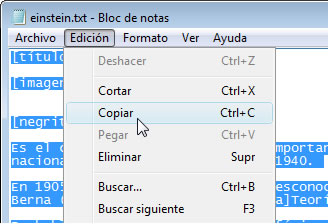
- Abre el navegador web y accede a la URL de inicio de Blogger: https://www.blogger.com/start?hl=es
- Introduce sus credenciales (usuario y contraseña) en el apartado Accede a través de tu cuenta de Google y pulsa en el botón Acceder
- Si el proceso de autentificación se ha producido con éxito te situarás en el Escritorio.
- En este panel aparecerán los distintos blogs que gestionas en Blogger.
- Clic en el botón NUEVA ENTRADA para acceder directamente al interfaz de edición del blog donde deseas publicar el artículo.
- Teclea el título: Albert Einstein. Haz clic dentro del editor de artículos y a continuación haz clic derecho para elegir la opción Pegar. Esta acción pegará el texto copiado del archivo de texto anterior evitando tener que teclearlo.
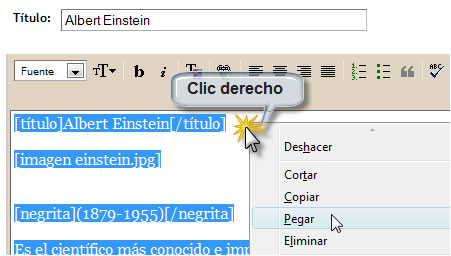
- Elimina la primera línea porque el título ya lo hemos escrito en un paso anterior. Elimina también la anotación de la imagen para insertar en esa posición la foto solicitada.
- En la barra de herramientas del editor haz clic en el botón Añadir Imagen.
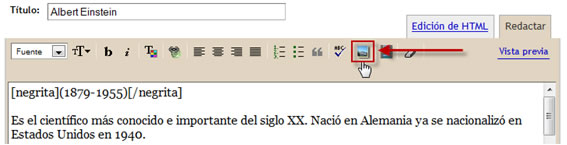
- Se mostrará una nueva ventana para subir la imagen desde nuestro equipo. Clic en el botón Examinar para localizar y señalar el archivo einstein.jpg que hemos obtenido en un paso anterior. Observa que sólo se admiten los formatos de imagen: gif, jpg y png.
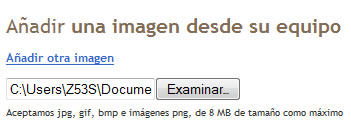
- En el área Elige un diseño selecciona un tipo de alineamiento. Por ejemplo: Izquierda.
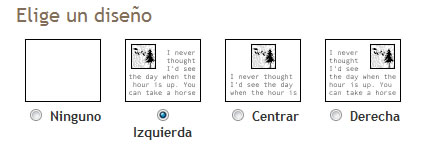
- En la parte inferior activa la casilla de aceptación de condiciones y pulsa en el botón SUBIR IMAGEN.

- Si el proceso de subida se realiza con éxito se mostrará la imagen y el mensaje Se ha añadido su imagen. Clic en el botón FINALIZADO.
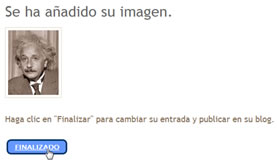
- Al finalizar esta tarea la imagen se habrá insertado dentro del artículo utilizando la alineación definida.
- Selecciona la línea que contiene las fechas de nacimiento y fallecimiento y pulsa en el botón Negrita de la barra de herramientas del editor.

- Selecciona el texto "Teoría de la Relatividad Especial" y aplícale el efecto Cursiva.

- Selecciona el texto "Su fórmula E=mc2 es la más popular de la física" y aplícale la Alineación al centro.
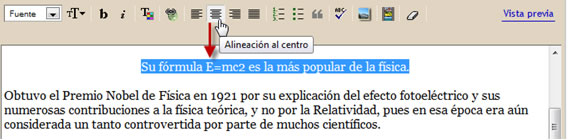
- A este mismo fragmento aplícale el efecto Cursiva y luego despliega la paleta de Color de Texto y elige el color rojo.
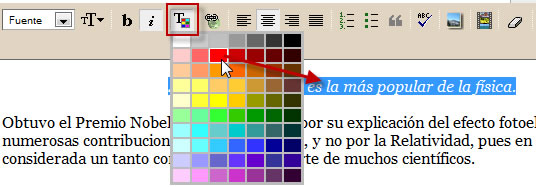
- Selecciona el primer subtítulo: "Biografía" y a continuación en la barra de herramientas selecciona Large como Tamaño de fuente.

- Selecciona todos los ítems de la lista numerada de la biografía de Einstein y pulsa en el botón Lista Numerada de la barra de herramientas del editor. Tendrás que borrar en cada elemento el número que venía escrito.
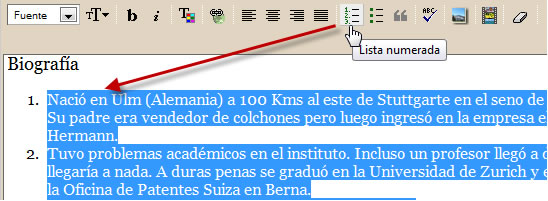
- Repite los pasos anteriores para el subtítulo "Teorías de Einstein" y para la lista numerada de elementos que se citan.
- Asigna como tamaño de fuente Large al siguiente subtítulo "Para saber más".
- A continuación selecciona las dos referencias y pulsa en el botón Lista de viñetas.
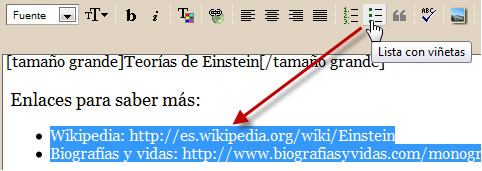
- Dentro del editor de entradas pulsa y arrastra sobre el enlace que aparece en la primera referencia: Es un enlace a Google que ya incluye el término de búsqueda: http://es.wikipedia.org/wiki/Einstein
- A continuación pulsa la combinación de teclas Ctrl+X para cortarla. Esta URL se ha copiado al portapapeles de Windows y se ha eliminado de la ubicación actual.
- Pulsa y arrastra para seleccionar el texto "Wikipedia" situado al final del documento. A continuación en la barra del editorpulsa en el botón Enlace.

- En el cuadro de diálogo Escribe una URL: haz clic derecho y elige Pegar.
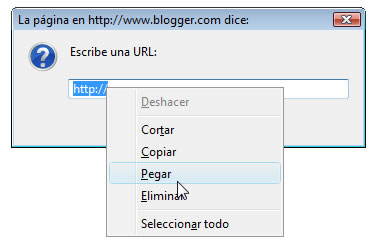
- Clic en el botón Aceptar para guardar la dirección pegada.
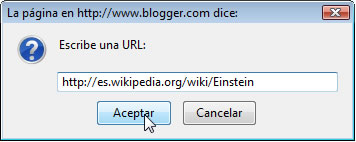
- Repite el mismo procedimiento con el siguiente hipervínculo.
- Para terminar haz clic en el botón GUARDAR AHORA.
- Como ocurre en la mayoría de editores visuales en línea es recomendable copiar y pegar a partir de texto plano creado con el Bloc de Notas. Otra posibilidad, para diseños más elaborados, es editar previamente la página con un editor visual HTML como Kompozer (http://kompozer.net/).
- Lo que NO se recomienda es pegar a partir de un documento Word porque se introduce código oculto innecesario y en ocasiones produce que no se vea adecuadamente. En este caso es preferible utilizar el Bloc de Notas como paso intermedio para pegar el contenido Word y luego volver a seleccionar y copiar para pegarlo sobre el editor final.
- El texto pegado es un guión del artículo a realizar. Incluye anotaciones entre corchetes que referencian la posición de la imagen y el formato de los distintos fragmentos del texto. Es necesario borrar estas anotaciones entre corchetes y aplicar los cambios apuntados.